Excel行固定でスクロールしても見やすい表を今すぐ
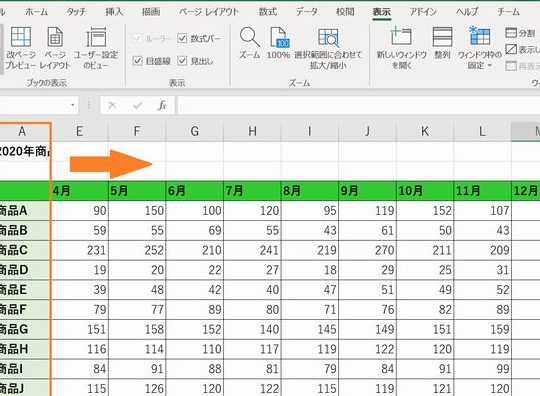
Excelを使う際、大量のデータを扱う表を作成することがあります。そんな時、スールすると見出し行が消えてしまい、データの内容が分かりにくくなることがあります。そこで便利なのが、Excelの行固定機能です。この機能を使えば、スールしても見出し行を常に表示させることができ、データの見やすさが格段に向上します。今回は、この行固定機能の使い方と、見やすい表を作成するためのコツをご紹介します。今すぐ使える便利なテクニックをマスターしましょう。
Excelでスールしても見やすい表を作るための行固定テクニック
Excelで行を固定することで、スールしても重要なヘッダー行が見え続けるため、データの入力や確認がしやすくなります。特に大量のデータを扱う場合に有効です。
Excelで行を固定する方法
Excelで行を固定するには、いくつかの方法があります。
- ウィンドウ枠の固定を使う方法: ビュータブからウィンドウ枠の固定を選択し、固定したい行または列を選択します。
- テーブルの作成を使う方法: データ範囲を選択し、ホームタブからテーブルとして書式設定を選択します。
- ヘッダー行の繰り返しを使う方法: ページ設定からヘッダー行の繰り返しを選択し、印刷するたびにヘッダー行が繰り返されるように設定します。
行固定のメリット
行固定を行うことで、以下のようなメリットがあります。
- データの見やすさが向上する: スールしてもヘッダー行が見えているため、データの意味が理解しやすくなります。
- データ入力の効率が向上する: ヘッダー行が見えているため、どの列に何のデータを入力すればよいかがすぐにわかります。
- ミスの削減につながる: データの意味が理解しやすくなるため、入力ミスを減らすことができます。
行固定を使った効果的な表の作成方法
行固定を使った効果的な表の作成方法としては、以下のような点に注意する必要があります。
- 重要な情報をヘッダー行に配置する: ヘッダー行には、データの意味を理解する上で重要な情報を配置します。
- データの並びを統一する: データの並びを統一することで、見やすさが向上します。
- 適切な書式設定を行うことで、見やすさがさらに向上します。
行固定とその他のExcel機能の組み合わせ
行固定は、その他のExcel機能と組み合わせることでさらに効果的になります。
- フィルタ機能と組み合わせることで、データを絞り込んで表示できます。
- ソート機能と組み合わせることで、データを並べ替えることができます。
- 条件付き書式と組み合わせることで、特定の条件を満たすセルを強調表示できます。
行固定の応用例
行固定の応用例としては、以下のようなものがあります。
- 大量のデータを扱う場合に、スールしてもヘッダー行が見え続けるため、データの入力や確認がしやすくなります。
- 複雑なデータを扱う場合に、ヘッダー行が見えているため、データの意味が理解しやすくなります。
- 複数のデータを比較する場合に、ヘッダー行が見えているため、データの比較がしやすくなります。
エクセルでスクロールしても行を固定するにはどうすればいいですか?

エクセルでスールしても行を固定するには、ウィンドウ枠の固定という機能を使用します。この機能を使用すると、特定の行や列を固定してスールしてもその部分が固定されたままになります。具体的には、固定したい行の下の行を選択し、「表示」タブの「ウィンドウ枠の固定」から「ウィンドウ枠の固定」を選択します。
ウィンドウ枠の固定の手順
ウィンドウ枠の固定は簡単な手順で実行できます。まず、固定したい行の下の行を選択します。次に、「表示」タブに移動し、「ウィンドウ枠の固定」というボタンをクリックします。ドロップダウンメニューから「ウィンドウ枠の固定」を選択すると、選択した行より上の行が固定されます。主な手順は以下の通りです:
- 固定したい行の下の行を選択します。
- 「表示」タブに移動します。
- 「ウィンドウ枠の固定」から「ウィンドウ枠の固定」を選択します。
ウィンドウ枠の固定の応用
ウィンドウ枠の固定は、行だけでなく列も固定できます。行と列の両方を固定する場合、固定したい行の下かつ固定したい列の右のセルを選択します。その後、「表示」タブの「ウィンドウ枠の固定」から「ウィンドウ枠の固定」を選択します。また、ウィンドウ枠の固定を解除するには、「ウィンドウ枠の固定」ドロップダウンメニューから「ウィンドウ枠の固定の解除」を選択します。応用例は以下の通りです:
- 行と列の両方を固定する場合、固定したい行の下かつ固定したい列の右のセルを選択します。
- 「ウィンドウ枠の固定」から「ウィンドウ枠の固定」を選択して固定を実行します。
- ウィンドウ枠の固定を解除するには、「ウィンドウ枠の固定」から「ウィンドウ枠の固定の解除」を選択します。
ウィンドウ枠の固定のメリット
ウィンドウ枠の固定を使用すると、大きなデータセットを扱う際に重要なヘッダー行が見え続けるため、データの入力や分析が容易になります。また、スールしても重要な情報が常に表示されるため、作業効率が向上します。ウィンドウ枠の固定のメリットは以下の通りです:
- データの可視性が向上し、作業がしやすくなります。
- 重要なヘッダー行が見え続けるため、データの入力ミスが減ります。
- 作業効率が向上し、大きなデータセットの扱いが容易になります。
行と列をどちらも固定するにはどうすればいいですか?

行と列をどちらも固定するには、スプレッドシートソフトウェアや表計算ソフトウェアの機能を利用することができます。具体的には、ウィンドウ枠の固定や行と列の固定などの機能を使用します。これにより、スールしても特定の行や列を固定表示させることができます。
ウィンドウ枠の固定方法
ウィンドウ枠の固定は、多くのスプレッドシートソフトウェアで利用できる機能です。この機能を使用すると、選択したセルより上の行と左の列を固定することができます。具体的には、固定したい行の下のセルを選択し、ウィンドウ枠の固定を実行します。
- 固定したい行の下のセルを選択します。
- メニューから「ウィンドウ枠の固定」または「行と列の固定」を選択します。
- 選択したセルより上の行と左の列が固定されます。
行と列の別々の固定
行と列を別々に固定することもできます。たとえば、上の数行と左の数列を別々に固定することができます。これには、行と列の固定を別々の操作として実行する必要があります。
- 行を固定する場合、固定したい行の下の行番号を選択します。
- 列を固定する場合、固定したい列の右の列番号を選択します。
- それぞれに対して「ウィンドウ枠の固定」を実行します。
複数の行や列の固定
複数の行や列を固定する場合も、基本的な操作は同じです。ただし、固定したい行や列の範囲を選択する必要があります。多くのソフトウェアでは、複数行や複数列の選択が可能です。
- 固定したい行や列の範囲を選択します。
- メニューから「ウィンドウ枠の固定」を実行します。
- 選択した範囲の行や列が固定されます。
詳細情報
Excelで行を固定する方法は?
Excelで行を固定するには、ウィンドウ枠の固定機能を使用します。この機能を使用すると、スールしても特定の行や列を固定したままにすることができます。具体的には、固定したい行の下の行を選択し、「ウィンドウ枠の固定」ボタンをクリックすることで行を固定できます。
行固定のメリットは何ですか?
行を固定することのメリットは、スールしても重要な情報が見え続けることです。例えば、表のヘッダー行を固定すると、データの意味がすぐに理解でき、作業効率が向上します。また、大きな表を扱う場合にも、必要な情報を常に参照できます。
複数の行を固定できますか?
複数の行を固定することも可能です。固定したい行の下の行を選択し、「ウィンドウ枠の固定」を実行することで、複数の行を固定できます。ただし、固定できるのは上部の行のみであり、途中の行や下部の行を固定することはできません。
行固定を解除する方法は?
行固定を解除するには、ウィンドウ枠の固定の解除を実行します。「ウィンドウ枠の固定」ボタンをクリックし、「ウィンドウ枠の固定の解除」を選択することで、固定されていた行が解除されます。これにより、表全体を自由にスールできるようになります。






